在构建网站时,如何保证字体在所有设备和浏览器中显示一致呢?在 WordPress 网站,由于用户使用不同设备(如桌面、手机、平板)和操作系统(如 Windows, Mac, Android),字体显示可能会有所不同。这不仅影响外观,还会影响用户体验。本文将介绍如何解决这个问题,保证你的 WordPress 页面 在各设备上保持一样的字体。

为什么不同设备中字体显示不一致?
字体显示不一致的问题通常由以下几个因素引起:
1. 操作系统的字体渲染差异
- Windows 和 Mac 系统使用不同的字体渲染引擎,导致相同的字体在两个操作系统中可能显示出不同的粗细、间距和形态。
2. 浏览器差异
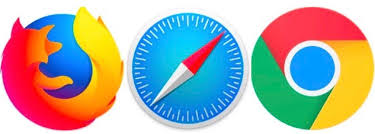
- Chrome, Firefox, Safari 等浏览器会采用不同的字体渲染方式。例如,Chrome 会倾向于使用操作系统字体,而 Safari 和 Firefox 可能采用更高质量的抗锯齿技术。
3. 缺少合适的字体栈(Font Stack)
- 如果字体栈没有适当设置,浏览器将根据系统可用字体进行回退,导致在不同设备上字体不一致。
4. Web 字体加载延迟
- 使用 Web 字体(如 Google Fonts),有时字体文件加载延迟或失败,会使页面暂时显示为浏览器默认字体,从而影响一致性。
5. 不同设备的屏幕分辨率和显示设置
- 在不同的设备(尤其是 移动设备)上,屏幕分辨率和显示设置差异可能导致字体看起来比在桌面设备上更粗或者更细。
如何解决字体不一致问题?
以下是一些最佳实践和解决方案,帮助你在 WordPress 网站中实现一致的字体显示。
1. 使用 Web 字体(如 Google Fonts 或 Adobe Fonts)
Web 字体 是一种跨平台的字体格式,能够保证字体在不同设备和浏览器中一致显示。
- Google Fonts:一个免费的 Web 字体库,提供了大量字体,可以通过简单的 CSS 引用实现字体的一致性。 操作步骤:
- 进入 Google Fonts 网站,选择你需要的字体。
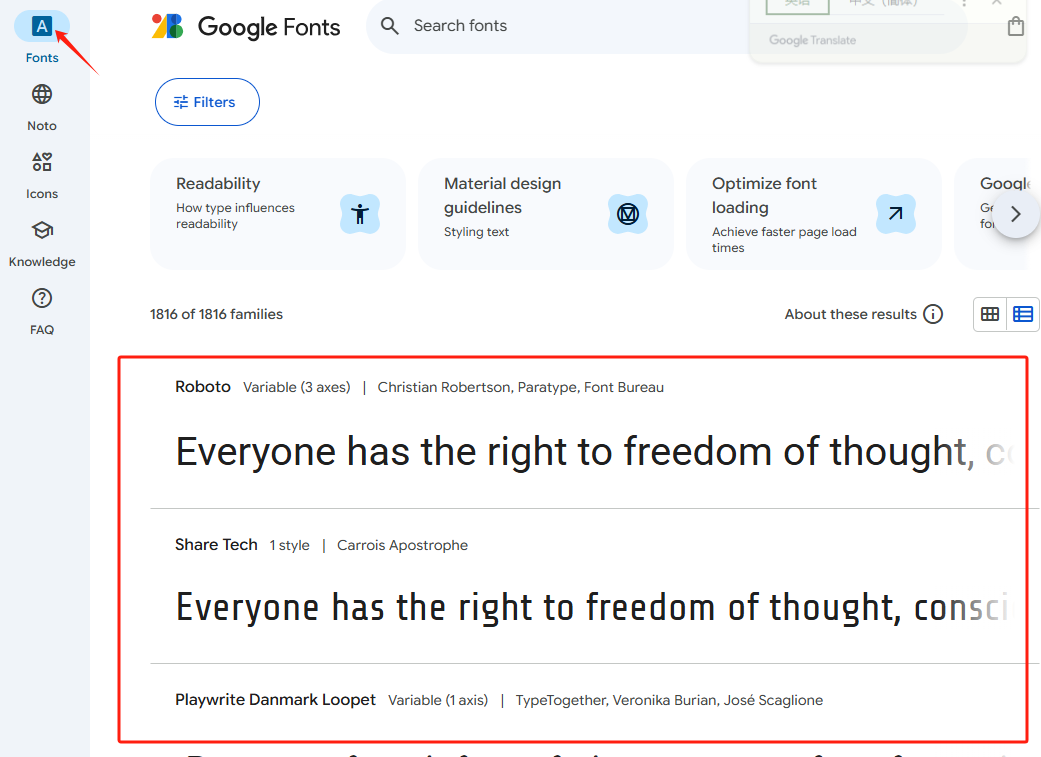
- 点击“嵌入”按钮,复制生成的 CSS 链接。


- 将该链接粘贴到 WordPress 主题的
header.php或者通过主题设置(例如 Elementor 或 Custom CSS)来添加。 - Adobe Fonts:如果你需要更多的专业字体,可以使用 Adobe Fonts(之前叫 Typekit),它也提供与 Google Fonts 类似的嵌入方式。
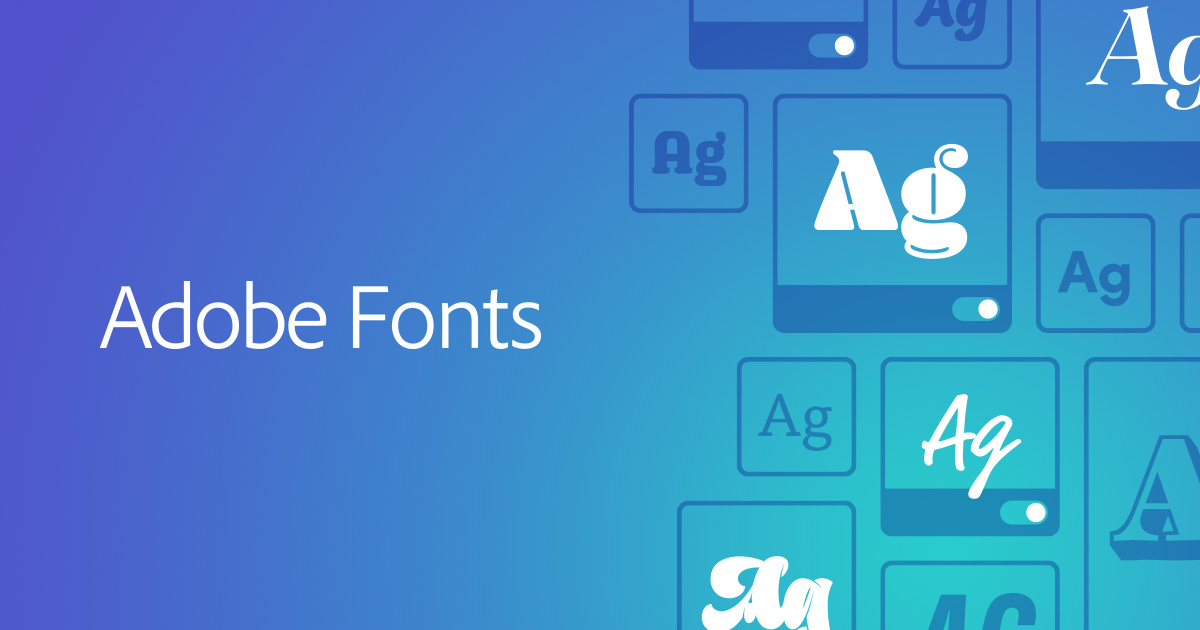
使用 Web 字体不仅能够保证字体在不同设备上的一致性,还能提高页面的加载速度和显示效果。
2. 设置字体栈(Font Stack)
为了保证字体的一致性,当浏览器无法加载你指定的字体时,字体栈将作为备选项。在 WordPress 中,使用合适的字体栈可以减少字体不一致的风险。以下是三种方法:
- 主题自定义:登录后台进入 “外观”-“自定义”,找到字体设置区,选预设字体栈或按格式手动输入,保存预览效果。
- 编辑样式表:在 “外观”-“编辑” 中找到
style.css,针对body、h1等选择器添加font-family属性,如body {font-family: "Open Sans", Arial, sans-serif;},修改前记得备份。 - 使用插件:在 “插件”-“安装插件” 中搜索 “Easy Google Fonts” 等,安装启用后按向导为不同页面元素设置字体栈 。
推荐字体栈示例:
font-family: 'Roboto', 'Arial', sans-serif;
- 在此示例中,
Roboto是你首选的 Web 字体。如果浏览器无法加载它,Arial将作为备选字体,如果连Arial也无法加载,则会使用系统默认的无衬线字体。
保证你的字体栈包含常用的字体选项,并且能够在多种环境下表现一致。
3. 使用 CSS 调整字体渲染
CSS 提供了一些属性来调整字体的显示效果,帮助优化不同设备上的字体表现。
- font-smoothing:可以通过此属性来改善字体在不同操作系统中的显示效果,尤其是针对 Mac OS X 和 iOS。
body {
-webkit-font-smoothing: antialiased; /* For Safari and Chrome */
-moz-osx-font-smoothing: grayscale; /* For Firefox on macOS */
}
这些 CSS 属性能够保证字体渲染更加平滑,提高页面的视觉效果。
4. 优化响应式设计和字体大小
不同设备的屏幕大小和分辨率差异可能影响字体的可读性和一致性。通过 响应式设计(Responsive Design),你可以保证字体在不同设备中都显示合适的大小。
在CSS样式文件中,使用 媒体查询(Media Queries)调整字体大小,可以在不同屏幕宽度下使用不同的字体大小:
body {
font-size: 16px; /* Default font size for desktop */
}
@media (max-width: 768px) {
body {
font-size: 14px; /* Font size for tablets and mobile devices */
}
}
通过这种方式,可以保证字体在手机和平板设备上更加适合阅读。
5. 缓存字体文件和启用 CDN
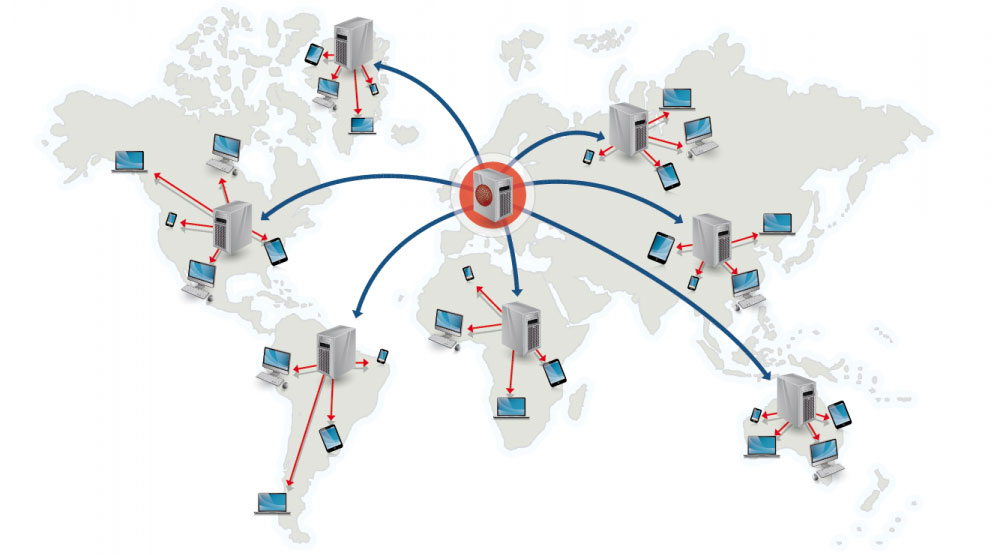
有时候,Web 字体加载缓慢或者中断会导致字体不一致的问题。使用 内容分发网络 (CDN) 来托管字体文件,可以加速字体加载,减少加载失败的概率。
- 如果你使用 Google Fonts,它们已经通过 Google 的 CDN 托管,则不用额外配置。
- 如果你自托管字体文件,可以使用 Cloudflare 或其他 CDN 服务来加速字体加载。
6. 保证字体文件的兼容性
不同的操作系统和浏览器支持不同的字体格式。在使用自定义字体时,保证提供多个格式的字体文件(如 WOFF、WOFF2、TTF、EOT)来保证兼容性。
@font-face {
font-family: 'CustomFont';
src: url('custom-font.woff2') format('woff2'),
url('custom-font.woff') format('woff'),
url('custom-font.ttf') format('truetype');
font-weight: normal;
font-style: normal;
}
7. 测试跨设备和跨浏览器
在发布前,使用 跨浏览器测试工具(如 BrowserStack 或 CrossBrowserTesting)检查字体在不同操作系统、浏览器和设备上的显示效果。这样可以保证字体显示的一致性,及时发现并修复问题。
总结
解决 WordPress 页面字体不一致的问题,关键在于选择合适的 Web 字体、设置合理的字体栈、优化 CSS 渲染和响应式设计,并保证字体兼容性。这些优化有助于在不同设备和浏览器中保持字体一致,提升网站的专业形象与用户体验。
了解 宝藏号 的更多信息订阅后即可通过电子邮件收到最新文章。 © 版权声明 文章版权归作者所有,未经允许请勿转载。 相关文章 暂无评论... |
|---|



